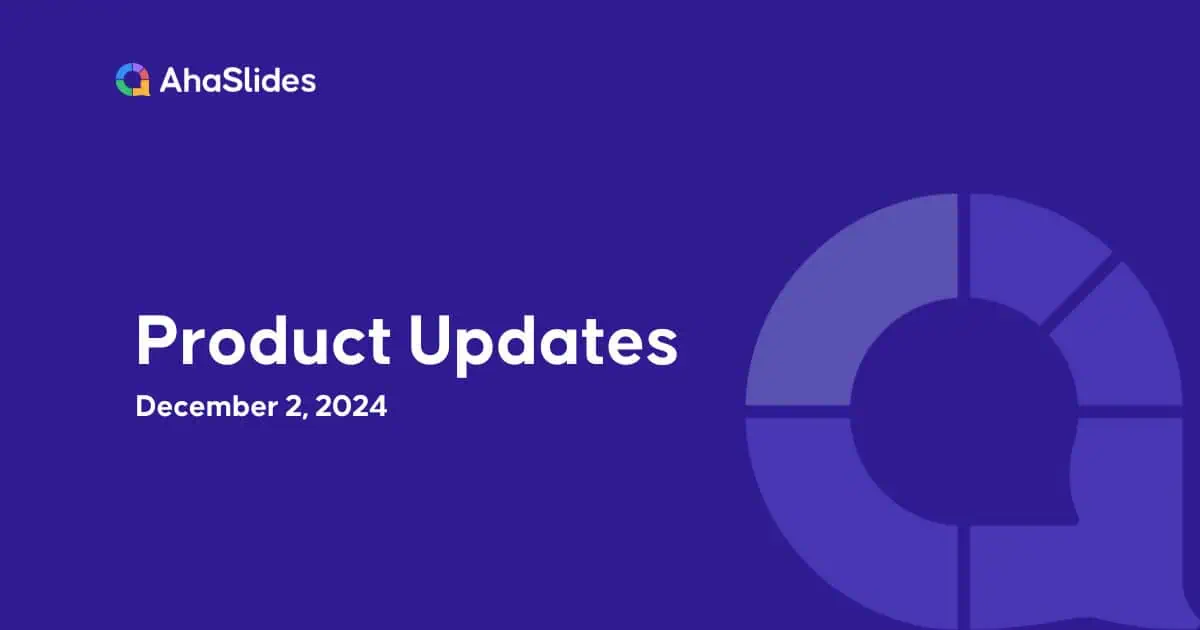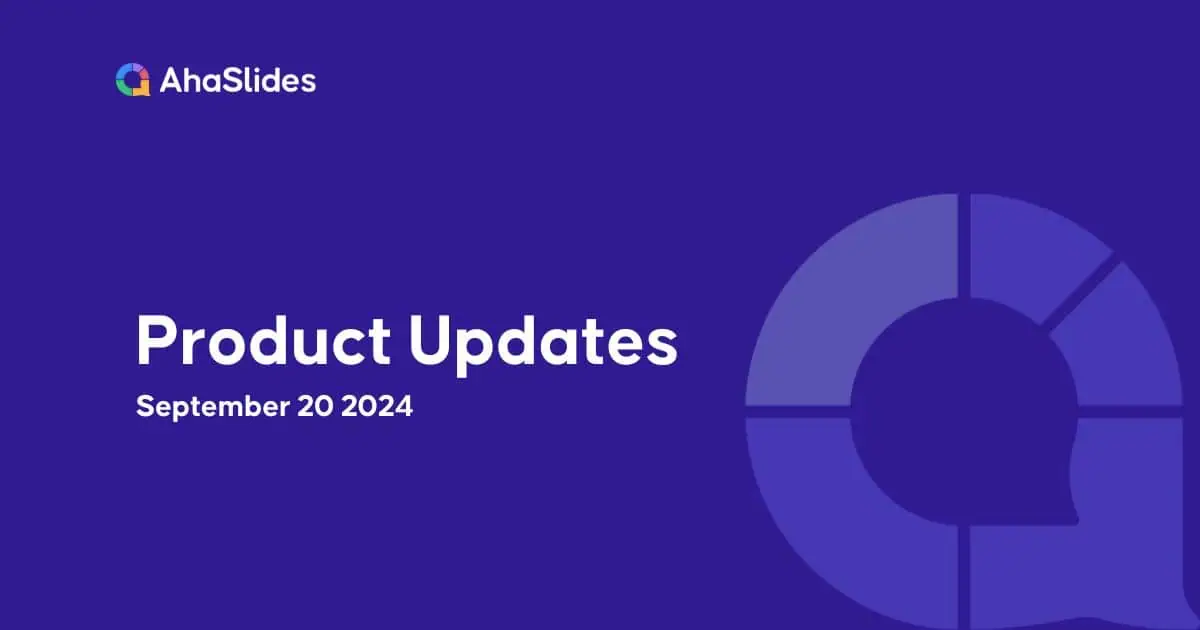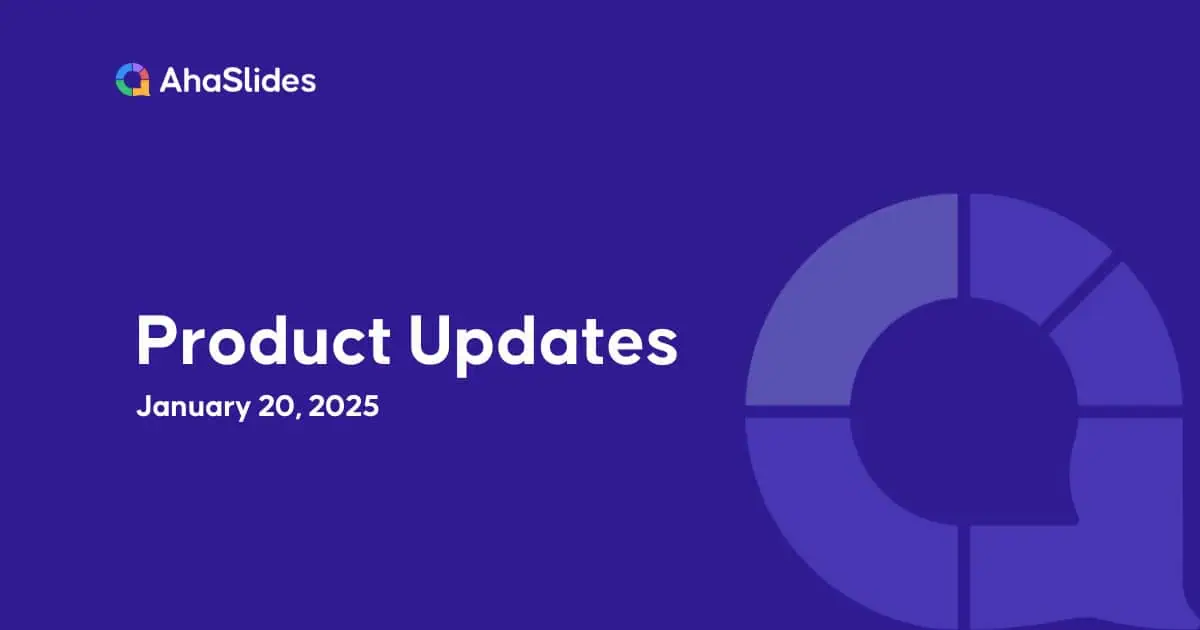Ua matou faia ni fa'afouga autu se lua e fa'aleleia atili ai le auala e te galulue fa'atasi ai ma galulue fa'atasi ma AhaSlides. O mea fou nei:
1. Talosaga e Avanoa: Fa'afaigofieina le Galulue
- Talosaga Avanoa sa'o:
Afai e te taumafai e fa'asa'o se fa'aaliga e te le'o maua, o le a fa'aosoina oe e se popup e talosaga mai i lē e ona le ata. - Fa'amatalaga Fa'afaigofie mo Tagata e ona:
- E logoina tagata e ana talosaga ile latou AhaSlides homepage poʻo ile imeli.
- E mafai ona latou toe iloilo vave ma pulea nei talosaga e ala i se popup, faʻafaigofie ona tuʻuina atu avanoa faʻatasi.
O lenei faʻafouga e faʻamoemoe e faʻaitiitia faʻalavelave ma faʻafaigofie le faagasologa o le galulue faʻatasi i luga o faʻasalalauga fefaʻasoaaʻi. Lagona le saoloto e faʻataʻitaʻi lenei vaega e ala i le faʻasoaina o se fesoʻotaʻiga faʻataʻitaʻiga ma iloa le auala e galue ai.
2. Google Drive Shortcut Version 2: Fa'aleleia le Fa'atasi
- Faigofie Avanoa i Fetufa'atasiga 'Alu:
A faʻasoa e se tasi se Google Drive ala pupuu i se faʻaaliga AhaSlides:- Ua mafai nei e le tagata e mauaina ona tatalaina le ala pupuu ma AhaSlides, tusa lava pe latou te leʻi faʻatagaina muamua le app.
- AhaSlides o le a faʻaalia o le app fautuaina mo le tatalaina o le faila, aveese soʻo se laasaga faʻaopoopo.
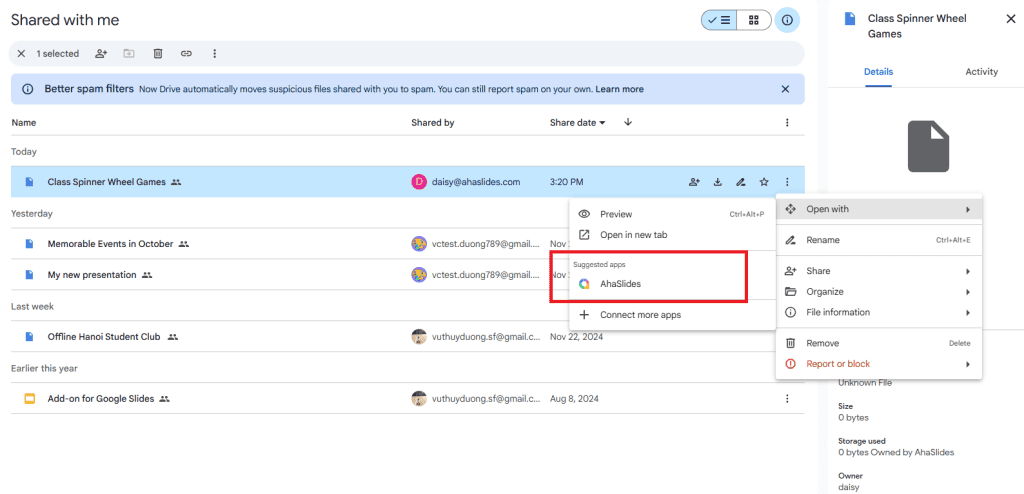
- Fa'aleleia Google Workspace Fegalegaleai:
- Le polokalama AhaSlides i le Google Workspace Maketi ua fa'ailoa mai nei lona tu'ufa'atasia ma mea uma e lua Google Slides ma Google Drive.
- O lenei faʻafouga e faʻamalamalamaina atili ma sili atu le faʻaogaina e faʻaoga ai AhaSlides faʻatasi ma Google meafaigaluega.
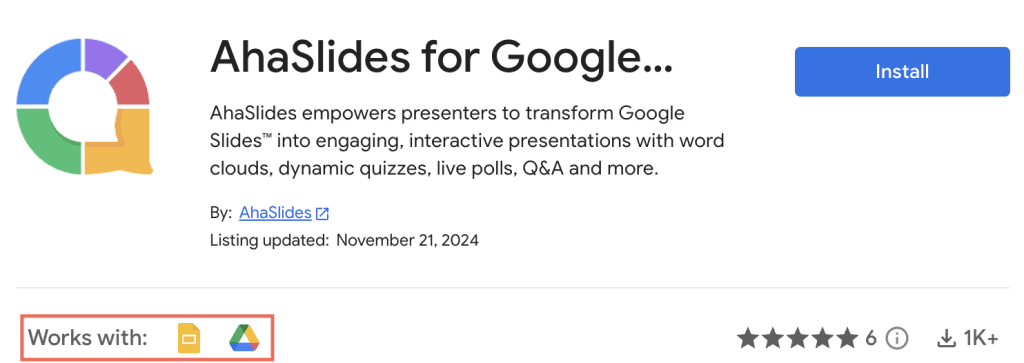
Mo nisi faʻamatalaga, e mafai ona e faitau pe faʻafefea ona galue AhaSlides ma Google Drive i lenei blog pou.
O nei faʻafouga ua mamanuina e fesoasoani ia te oe e galulue faʻatasi ai ma le sologa lelei ma galue lemu i luga o meafaigaluega. Matou te faʻamoemoe o nei suiga e faʻaleleia atili ai lou poto masani ma lelei. Ta'u mai pe iai ni au fesili po'o ni manatu faaalia.